ODBC管理器设置Access数据源
Access 2003的ODBC数据源配置
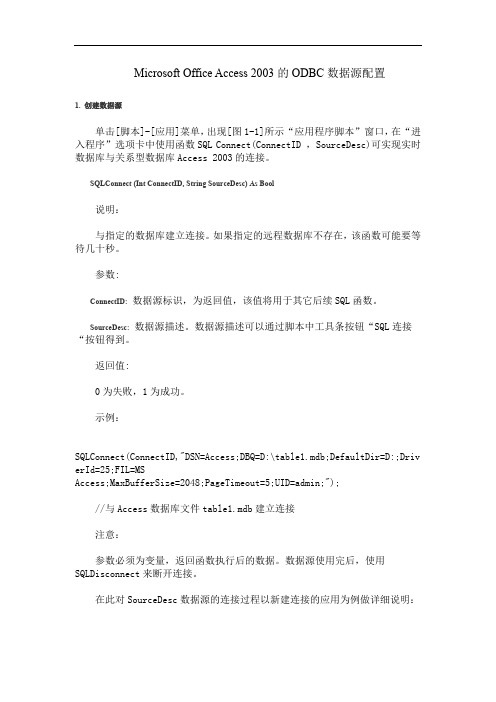
Microsoft Office Access 2003的ODBC数据源配置1. 创建数据源单击[脚本]-[应用]菜单,出现[图1-1]所示“应用程序脚本”窗口,在“进入程序”选项卡中使用函数SQL Connect(ConnectID ,SourceDesc)可实现实时数据库与关系型数据库Access 2003的连接。
SQLConnect (Int ConnectID, String SourceDesc) As Bool说明:与指定的数据库建立连接。
如果指定的远程数据库不存在,该函数可能要等待几十秒。
参数:ConnectID:数据源标识,为返回值,该值将用于其它后续SQL函数。
SourceDesc:数据源描述。
数据源描述可以通过脚本中工具条按钮“SQL连接“按钮得到。
返回值:0为失败,1为成功。
示例:SQLConnect(ConnectID,"DSN=Access;DBQ=D:\table1.mdb;DefaultDir=D:;Driv erId=25;FIL=MSAccess;MaxBufferSize=2048;PageTimeout=5;UID=admin;");//与Access数据库文件table1.mdb建立连接注意:参数必须为变量,返回函数执行后的数据。
数据源使用完后,使用SQLDisconnect来断开连接。
在此对SourceDesc数据源的连接过程以新建连接的应用为例做详细说明:图1-1在“应用程序脚本”窗口的工具栏中单击“数据源选择”图标,弹出如<图1-2>所示的“选择数据源”窗口,该窗口提供“文件数据源”和“机器数据源”两个选项卡,前者为文件数据源,仅针对指定的数据库文件创建数据源,如果有多个Access数据库文件需要连接,就需要创建相应数量的文件数据源;后一种为机器数据源,它可以在使用的计算机上创建一个面向所有Access数据库的数据源。
ODBC数据源解决方案
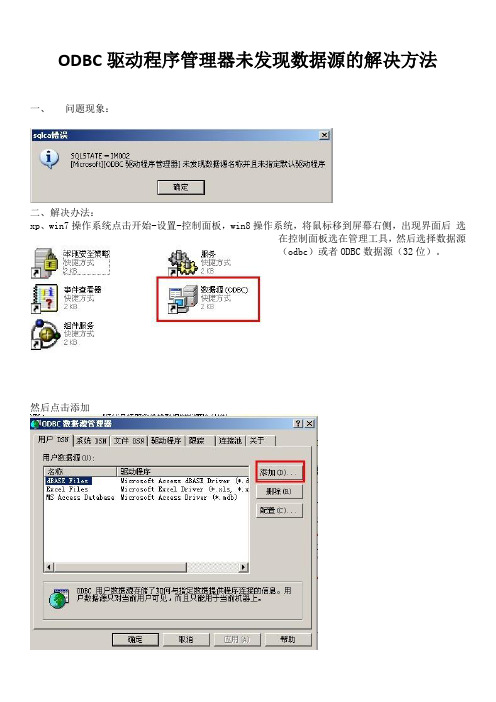
ODBC驱动程序管理器未发现数据源的解决方法
一、问题现象:
二、解决办法:
xp、win7操作系统点击开始-设置-控制面板,win8操作系统,将鼠标移到屏幕右侧,出现界面后选
在控制面板选在管理工具,然后选择数据源
(odbc)或者ODBC数据源(32位)。
然后点击添加
选在红框选项后,点完成
在数据源内填入MS Access Database,点确定即可使用了
注意:
1、当您使用的是64位操作系统时,可能存在同名的64位数据源,请先在ODBC数据源(64位)里将该数据源删除,在到ODBC数据源(32位)添加。
添加后的截图如下:
2、如果添加完后,运行软件提示请安装Excel的时候,请默认安装微软的OFFICE产品,建议安装OFFICE 2003以上版本,WPS OFFICE不能解决次问题。
ODBC常见数据源配置整理

ODBC常见数据源配置整理⽬录1. 简介⽤golang做odbc驱动开发的任务并不多,隔段时间可能会来⼀个。
每次开发会忘记如何配置数据源和对应的数据源链接参数配置。
这⾥做⼀个整理。
1.1 ODBC和JDBCODBC(Open Database Connectivity)是⼀组对数据库访问的标准API,其最⼤的优点是以统⼀的⽅式处理所有的数据库。
JDBC(Java Database Connectivity)是Java与数据库的接⼝规范,允许Java程序发送SQL指令并处理结果。
⽐较常见JdbcTemplate1.2 ODBC配置⼯具打开控制⾯板找到管理⼯具,当前⽬录有两个ODBC的配置⼯具。
分别是:ODBC Data Sources (32-bit)、ODBC 数据源(64 位)。
顾名思义⼀个是32位,⼀个是64位。
在配置ACCESS数据源时需要选择32位。
也可以直接在系统⽬录下找到对应的可执⾏⽂件。
1)32位:%windir%\syswow64\odbcad32.exe2)64位:%windir%\system32\odbcad32.exe题外话:syswow64 ⽬录存放的是32位的程序,system32⽬录存放的是64位的程序,在注册dll的时候需要注意下。
在接触驱动开发之前⼀直都弄反了。
这篇⽂章做了通俗易懂地解释1.3 ODBC 数据源连接配置⽹上收集整理,不保证正确性,仅供参考。
数据库连接参数MySQL driver={mysql};database=数据库;uid=账号;pwd=密码;MSSQL Serverdriver={sql server};server=服务器;database=数据库;uid=ITDragon;pwd=密码;Access driver={microsoft access driver (*.mdb)};dbq=mdb⽂件全路径;uid=ITDragon;pwd=密码;SQLite driver={SQLite3 ODBC Driver};database=db⽂件全路径PostgreSQL driver={PostgreSQL ANSI};server=服务器;uid=账号;pwd=密码;database=数据库;DBase driver={microsoft dbase driver (*.dbf)};driverid=277;dbq=dbf⽂件全路径;Oracle driver={microsoft odbc for oracle};server=服务器;uid=ITDragon;pwd=密码;MS text driver={microsoft text driver (* .txt; *.csv)};dbq=⽂件全路径;extensions=asc,csv,tab,txt;PersistSecurityInfo=false;Visual Foxpro driver={microsoft Visual Foxpro driver};sourcetype=DBC;sourceDB=*.dbc;Exclusive=No;2. MySQL 数据源配置2.1 配置步骤第⼀步:双击ODBC 数据源(64 位),可以选择⽤户DSN(系统只对当前⽤户⽣效),也可以选择系统DSN(能登录当前系统的⽤户都⽣效)第⼆步:点击添加,选择事先安装好的MySQL ODBC xx Driver 驱动后点击完成。
设置ODBC数据源
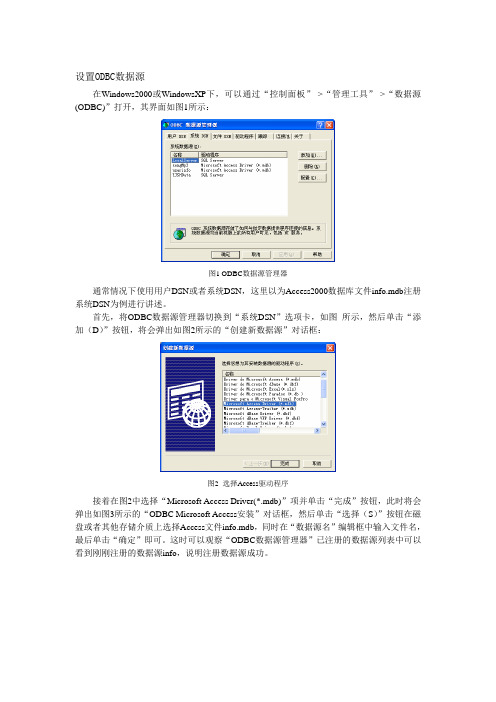
设置ODBC数据源
在Windows2000或WindowsXP下,可以通过“控制面板”->“管理工具”->“数据源(ODBC)”打开,其界面如图1所示:
图1 ODBC数据源管理器
通常情况下使用用户DSN或者系统DSN,这里以为Access2000数据库文件info.mdb注册系统DSN为例进行讲述。
首先,将ODBC数据源管理器切换到“系统DSN”选项卡,如图所示,然后单击“添加(D)”按钮,将会弹出如图2所示的“创建新数据源”对话框:
图2 选择Access驱动程序
接着在图2中选择“Microsoft Access Driver(*.mdb)”项并单击“完成”按钮,此时将会弹出如图3所示的“ODBC Microsoft Access安装”对话框,然后单击“选择(S)”按钮在磁盘或者其他存储介质上选择Access文件info.mdb,同时在“数据源名”编辑框中输入文件名,最后单击“确定”即可。
这时可以观察“ODBC数据源管理器”已注册的数据源列表中可以看到刚刚注册的数据源info,说明注册数据源成功。
数据源注册完毕后就可以使用MFC ODBC实现对数据库的操作了。
Access的.mdb数据库导入SQL Server2000

将Access的.mdb数据库导入SQL Server2000分为两个步骤。
1.在【WindowsXPSP3】系统上将需要导入的Access数据库文件配置为ODBC数据源;2.在SQL Server2000上新建数据库,使用DTS功能导入数据。
具体来说:1.1【开始】-【控制面板】-【管理工具】-【数据源】,打开【ODBC数据源管理器】1.2【ODBC数据源管理器】:【用户DSN】-【添加】-选【Driver do microsoft Access 】-打开【ODBC microsoft Access安装】1.3【ODBC microsoft Access 安装】:数据源名:随便命名dsnxx;说明:可不写;数据库[选择]:【选择数据库】对话框,选中本地要转换的.mdb文件;系统数据库:无;【确定】2.1打开企业管理器,新建一个数据库,任意命名XXX;2.2右键单击XXX-【所有任务】-【导入数据】-【DTS导入、导出向导】;2.3【DTS导入、导出向导】:点下一步进入【选择数据源】下拉列表选【Driver do microsoft Access(*.mdb)】【用户、系统DSN】选刚建立的dsnxx,用户名密码不管,【下一步】2.4【指定表复制或查询】选【从数据源复制表和视图】,【下一步】2.5【选择源表和视图】可以选择和预览Access数据库中的数据,【下一步】2.6选【立即运行】,【下一步】2.6显示【摘要】:源: ACCESS使用 Microsoft OLE DB Provider for ODBC Drivers位置: dsnxx数据库: E:\代码\源码\示范\名单目的: Microsoft SQL Server使用 Microsoft OLE DB Provider for SQL Server位置: (local)数据库: 名单点击【完成】,。
JDBC-ODBC桥连access教程
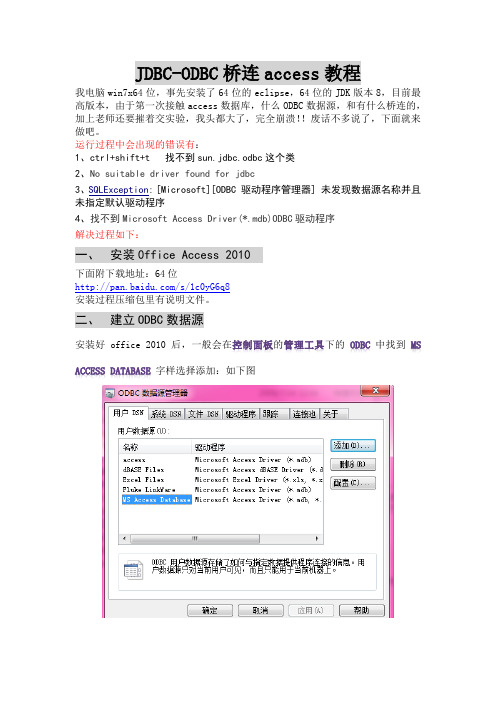
JDBC-ODBC桥连access教程我电脑win7x64位,事先安装了64位的eclipse,64位的JDK版本8,目前最高版本,由于第一次接触access数据库,什么ODBC数据源,和有什么桥连的,加上老师还要摧着交实验,我头都大了,完全崩溃!!废话不多说了,下面就来做吧。
运行过程中会出现的错误有:1、ctrl+shift+t 找不到sun.jdbc.odbc这个类2、No suitable driver found for jdbc3、SQLException: [Microsoft][ODBC 驱动程序管理器] 未发现数据源名称并且未指定默认驱动程序4、找不到Microsoft Access Driver(*.mdb)ODBC驱动程序解决过程如下:一、安装0ffice Access 2010下面附下载地址:64位/s/1c0yG6q8安装过程压缩包里有说明文件。
二、建立ODBC数据源安装好office 2010后,一般会在控制面板的管理工具下的ODBC中找到MS ACCESS DATABASE 字样选择添加:如下图结果显示不出Access Diver,这时就要通过C:/Windows/SysWOW64/odbcad32.exe目录打开,这里要重点说下:C:/Windows/SysWOW64/odbcad32.exe创建的是32位的ODBCC:\Windows\System32/odbcad32.exe创建的是64位的ODBC但是使用system32创建64位ODBC过程中会出现和上面用控制面板一样的结果,就是找不到Access驱动,所以只能创建32位的ODBC。
另外如果建立32位的ODBC就要用32位的JDK , 建立64位的ODBC要用64位的JDK.见下图:选择Access driver(*mdb)后完成选择创建输入数据库名student 可选择目录并确定点击选择刚建好的student.mdb数据库文件,确定后,写上数据源的名字如access三、下载低版本的32位JDK(记住一定是32位的)由于我之前用的是版本8的64位JDK,所以赶紧到官网上下了32位的版本6的JDKJDK7和JDK8貌似都不支持JDBC-ODBC桥连,所以最好下个版本6的步骤如下图:注:你要在甲骨网上注册个账号,才可以下载!!下载地址:/technetwork/java/javase/downloads/index-jsp-138 363.html翻到该页最下面,可以看到红色区域的点击下载:选择版本6下载windows32位JDK下载后默认安装,下面是配置环境变量“打开我的电脑--属性--高级--环境变量2.新建用户变量JAVA_HOME 和CLASSPATH变量名:JAVA_HOME变量值:C:\Program Files\Java\jdk1.6.5变量名:CLASSPATH变量值:.;%JAVA_HOME%\lib\dt.jar;%JAVA_HOME%\lib\tools.jar; 变量名:Path变量值:%JAVA_HOME%\bin;%JAVA_HOME%\jre\bin;3. 选择“系统变量”中变量名为“Path”的环境变量,双击该变量在原先的变量值下添加;%JAVA_HOME%\bin;%JAVA_HOME%\jre\bin;打开CMD 输入命令检查,此处不再赘述:JDK 建立成功四、建立java工程由于我的电脑上还装了64位的JDK,现在要使用32位的JDK,就要选择相应版本的JRE了如上图:选择Configure JREs选择搜索,选择你的32位JDK勾选上32位的Jre完成。
将wincc中数据写入access数据库中
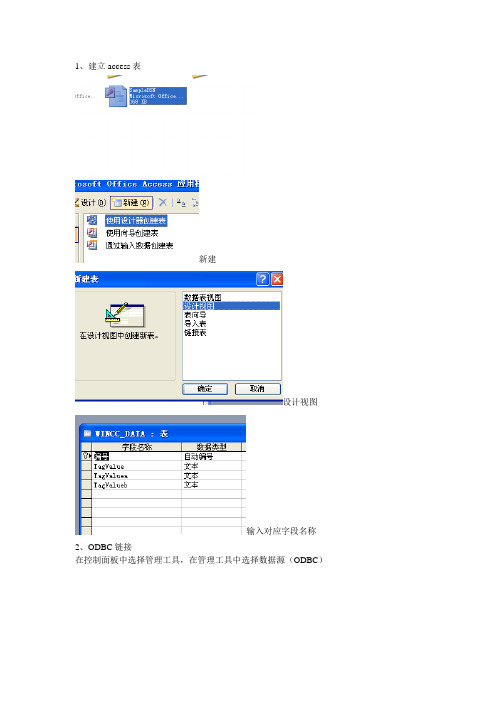
1、建立access表新建设计视图输入对应字段名称2、ODBC链接在控制面板中选择管理工具,在管理工具中选择数据源(ODBC)选择添加选择access定义数据源名称,选择D盘刚才建立的access文件。
3、wincc全局脚本选择VBS,进入后新建动作设定触发器触发时间。
4、VBS脚本Dim objConnectionDim strConnectionStringDim lngValueDim lngValueaDim lngValuebDim strSQLDim objCommandDim riqiriqi=NowstrConnectionString = "Provider=MSDASQL;DSN=SampleDSN;UID=;PWD=;"lngValue = HMIRuntime.Tags("yali").ReadlngValuea = HMIRuntime.Tags("wendu").ReadlngValueb = riqistrSQL = "INSERT INTO WINCC_DATA (TagValue,TagValuea,TagValueb) V ALUES ('" & lngValue & "','" & lngValuea & "','" & lngValueb & "');"Set objConnection = CreateObject("ADODB.Connection")objConnection.ConnectionString = strConnectionStringobjConnection.OpenSet objCommand = CreateObject("mand")With objCommand.ActiveConnection = objConnection.CommandText = strSQLEnd WithobjCommand.ExecuteSet objCommand = NothingobjConnection.CloseSet objConnection = Nothing注:yali,wendu 为变量标签名称。
64位系统下32,64位ODBC连接ACCESS数据库方法
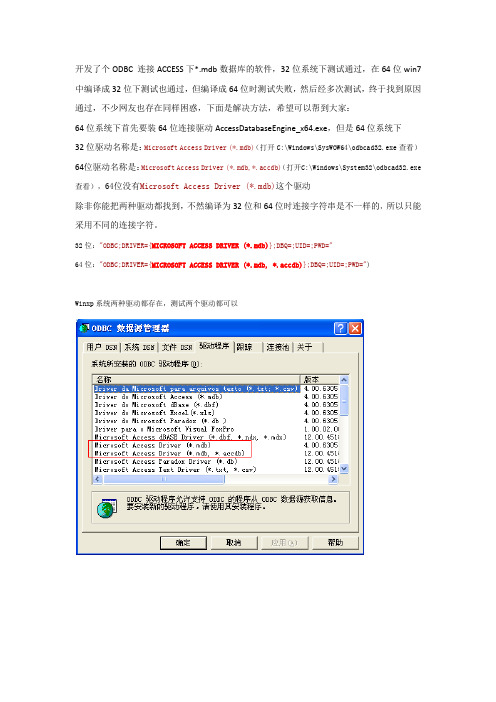
开发了个ODBC 连接ACCESS下*.mdb数据库的软件,32位系统下测试通过,在64位win7中编译成32位下测试也通过,但编译成64位时测试失败,然后经多次测试,终于找到原因通过,不少网友也存在同样困惑,下面是解决方法,希望可以帮到大家:
64位系统下首先要装64位连接驱动AccessDatabaseEngine_x64.exe,但是64位系统下
32位驱动名称是:Microsoft Access Driver (*.mdb)(打开C:\Windows\SysWOW64\odbcad32.exe查看)64位驱动名称是:Microsoft Access Driver (*.mdb,*.accdb)(打开C:\Windows\System32\odbcad32.exe 查看),64位没有Microsoft Access Driver (*.mdb)这个驱动
除非你能把两种驱动都找到,不然编译为32位和64位时连接字符串是不一样的,所以只能采用不同的连接字符。
32位:"ODBC;DRIVER={MICROSOFT ACCESS DRIVER (*.mdb)};DBQ=;UID=;PWD="
64位:"ODBC;DRIVER={MICROSOFT ACCESS DRIVER (*.mdb, *.accdb)};DBQ=;UID=;PWD=")
Winxp系统两种驱动都存在,测试两个驱动都可以。
